-
WinActorについて
WinActorについて
- 活用シーン
- 導入事例
- イベント・セミナー
- 製品
- WinActorを使う
- トピックス

本コンテンツをダウンロードする前にこちらの利用条件を必ずご確認いただき、内容に同意をしたうえでダウンロードしてください。 また、"コンテンツの利用条件"は下のボタンからダウンロードし、お手元で保管してください。
Accessの在庫管理テーブルでDeleteを行うサンプルシナリオ(以降、本サンプルシナリオ)について説明します。
本サンプルシナリオは、以下の処理を行います。
本サンプルシナリオでは、以下のWinActorモジュールを使用します。
本ドキュメントは、以下の技術レベルのユーザを対象としています。
本サンプルシナリオは以下の環境で動作確認しています。
本サンプルシナリオの実施方法は以下の通りです。
本サンプルシナリオでは以下の在庫テーブルを削除します。
在庫テーブル
フィールド名:データ型
本サンプルシナリオではデータが10件用意されています。
WinActorを起動し、本サンプルシナリオを読み込みます。
本サンプルシナリオを実行するために必要な値を、変数一覧で設定・変更します。
以下の変数を必要に応じて設定・変更してください。
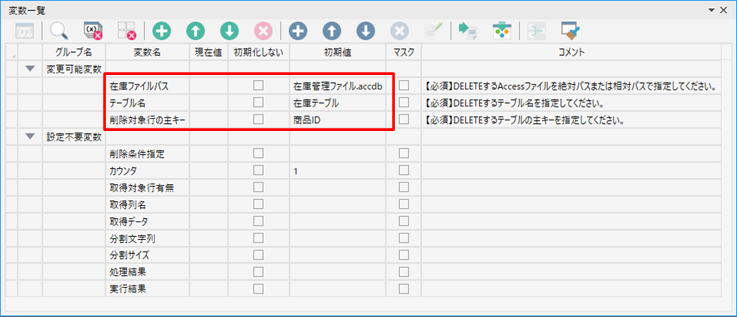
本サンプルシナリオを実行開始します。
選択ボックスの選択により、以下の通り在庫テーブルからデータを削除します。
一部削除:当月出庫数が「0」のデータ
全削除:すべてのデータ
在庫テーブルのデータが、一部またはすべて削除されていることを確認してください。
本サンプルシナリオでは、変数指定が不十分であった場合、エラーメッセージが出力されます。
詳細については、エラーメッセージ一覧を参照してください。
本サンプルシナリオで使用している実装テクニックについて解説します。
「Access操作(単一行Select)」ライブラリと「Access操作(単一行Delete)」ライブラリの組み合わせで削除する場合は注意が必要です。
「Access操作(単一行Select)」ライブラリは行指定でデータを取得するため、「Access操作(単一行Delete)」ライブラリで削除した行以降の行番号が更新されます。
例えば1行目を取得・削除する場合、削除前は2行目だったデータが1行目に繰り上がります。
そのため、以下のような構成にしてます。
条件削除で、条件に合致して削除した場合は、指定した行はそのままで、次のループ処理時も同じ行番号で取得します。
条件が合致ぜず削除しなかった場合は、指定行を1加算し次の行を取得します。
全件削除の場合は、常に1行目を指定して読み込み削除します。
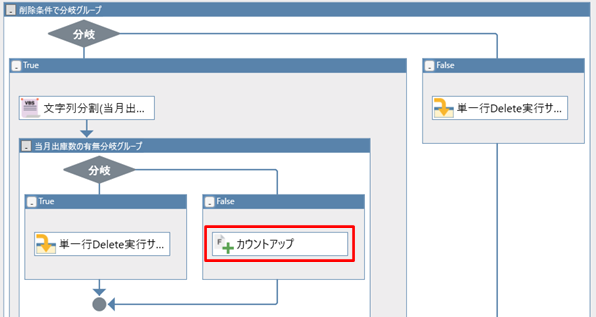
「Access操作(単一行Delete)」ライブラリでは主キーを指定して削除を実行します。
主キーは、「Access操作(単一行Select)」ライブラリで取得したデータを分割し、商品ID部分のみを使用しています。
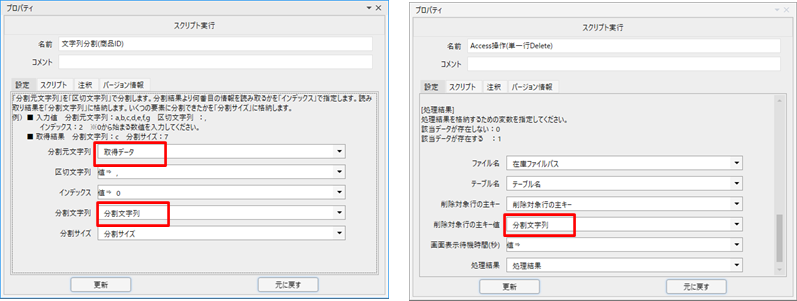
| 版数 | 日付 | 修正内容 | ||||||
|---|---|---|---|---|---|---|---|---|
|
|
|
||||||
|
|
|
本コンテンツをダウンロードする前にこちらの利用条件を必ずご確認いただき、内容に同意をしたうえでダウンロードしてください。 また、"コンテンツの利用条件"は下のボタンからダウンロードし、お手元で保管してください。
・ums6、ums7

・ums6、ums7
Access操作(SQL文実行)のライブラリでテーブルデータの登録・取得・更新・削除を行うサンプルシナリオとなります。
詳しくはこちら
ExcelファイルのデータをAccessファイルに取り込むサンプルシナリオとなります。
詳しくはこちら
Excelファイルのデータを使用してAccessファイルのデータを更新するサンプルシナリオとなります。
詳しくはこちら
在庫テーブルからデータを取得しExcelに出力するサンプルシナリオとなります。
詳しくはこちら